- Tham gia
- 2/2/17
- Bài viết
- 5,766
- Được thích
- 7,748
4193
#1
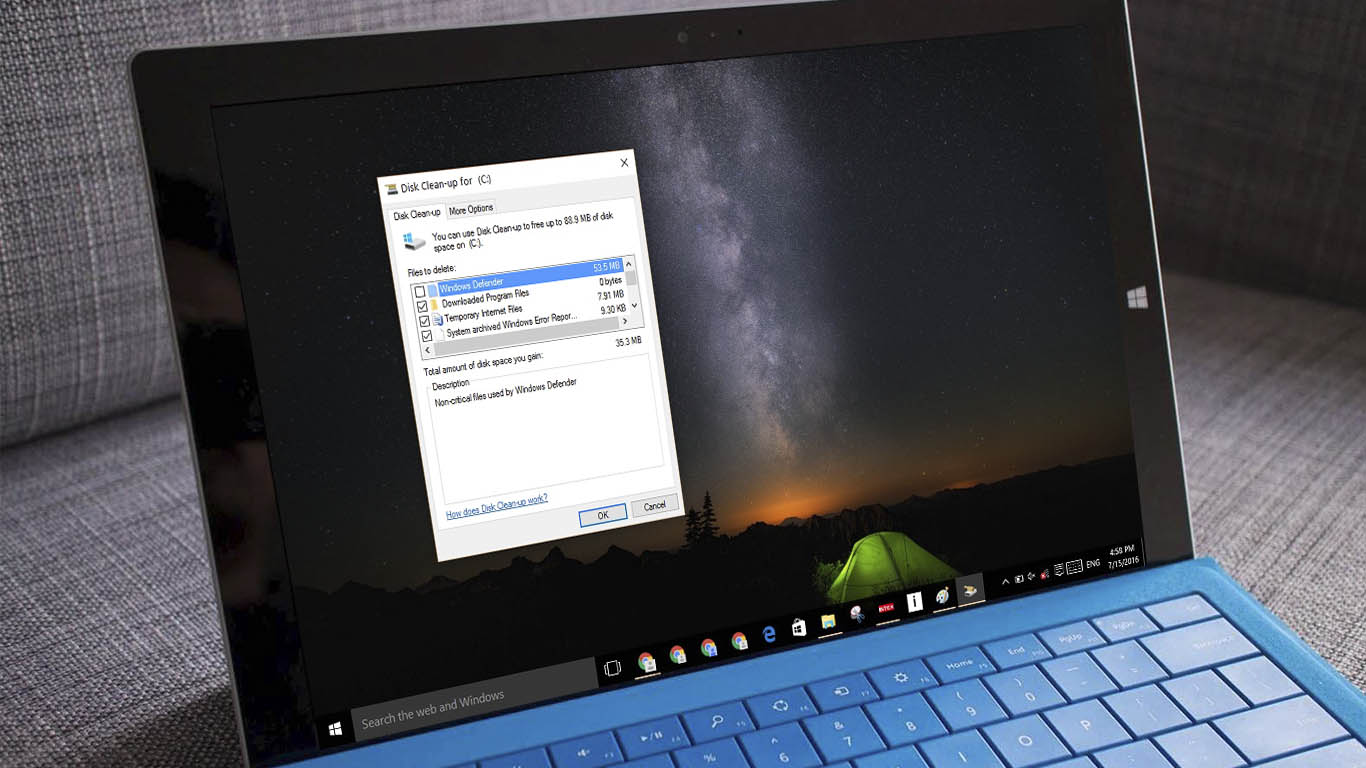
Xóa file rác trong máy tính - Hướng dẫn sử dụng Storage sense
Khi máy tính của bạn hết dung lượng lưu trữ, bạn nên giải phóng bộ nhớ bằng cách vào một công cụ được tích hợp sẵn trong Windows. Đây là một chức năng giúp bạn xóa các tệp tin rác khỏi ổ cứng, giải phóng dung lượng lưu trữ và quan trọng nhất là cải thiện hiệu suất hệ thống.
- Vào Settings > Systems > Storage
- Dưới Storage sense, hãy click vào Change how we free up space automatically.
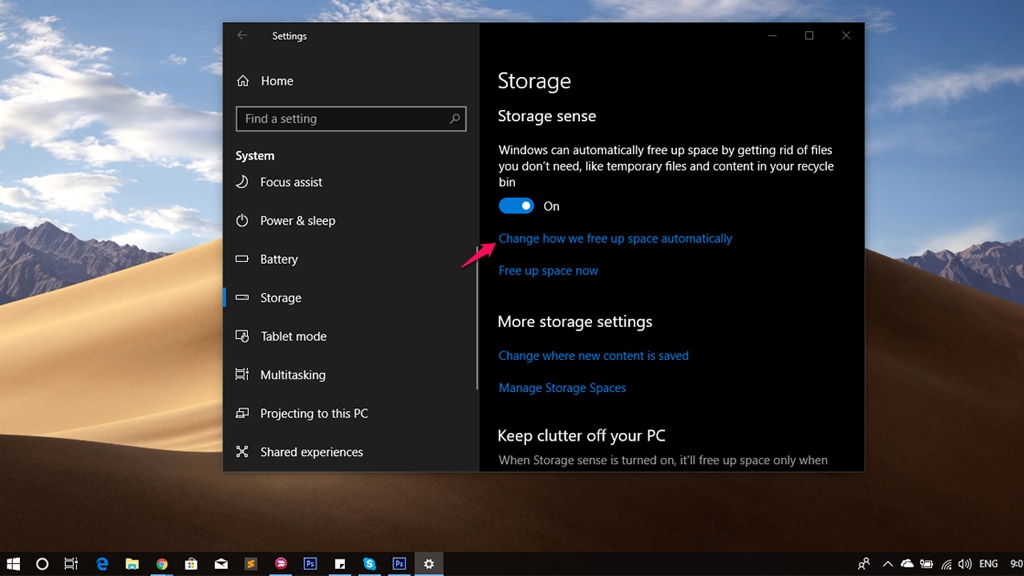
- Click Delete temporary files that my apps aren't using.
- Ở mục Delete files in my recycle bin if they have been there for over: Xóa các tập tin ở thư mục recycle sau bao nhiêu ngày.
- Ở mục Delete files in my Downloads folder if they have been there for over: Xóa các tập tin ở thư mục Download sau bao nhiêu ngày.
- Never: không bao giờ xóa
- 1 day: 1 ngày (Nên chọn)
- 14 day: 14 ngày
- 30 day: 30 ngày
- 60 day: 60 ngày
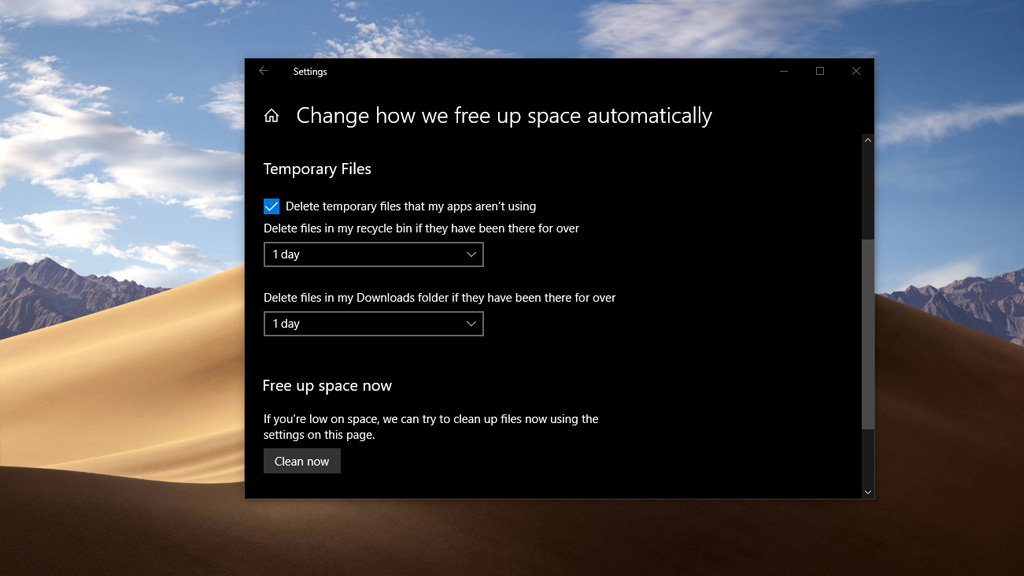
Nếu bạn nâng câp từ phiên bản Windows 10 cũ hơn, lên phiên bản Windows 10 mới nhất, thì hãy click vào Free up space now để giải phóng dung lượng ổ đĩa, có thể giải phóng lên đến 10GB.
Tùy chỉnh chế độ lưu trữ Storage sense
Bạn có thể bật chế độ tự động dọn file rác, và bảo trì thiết bị của mình. Hãy làm các bước sau:
- Vào Settings > Systems > Storage
- Dưới Storage sense, hãy click vào Change how we free up space automatically: Tự động dọn rác theo chu kỳ.
- Every day. (Hằng ngày)
- Every week. (Hằng tuần)
- Every month. (Hằng tháng)
- When Windows decides (Tùy thiết bị Windows quyết định)
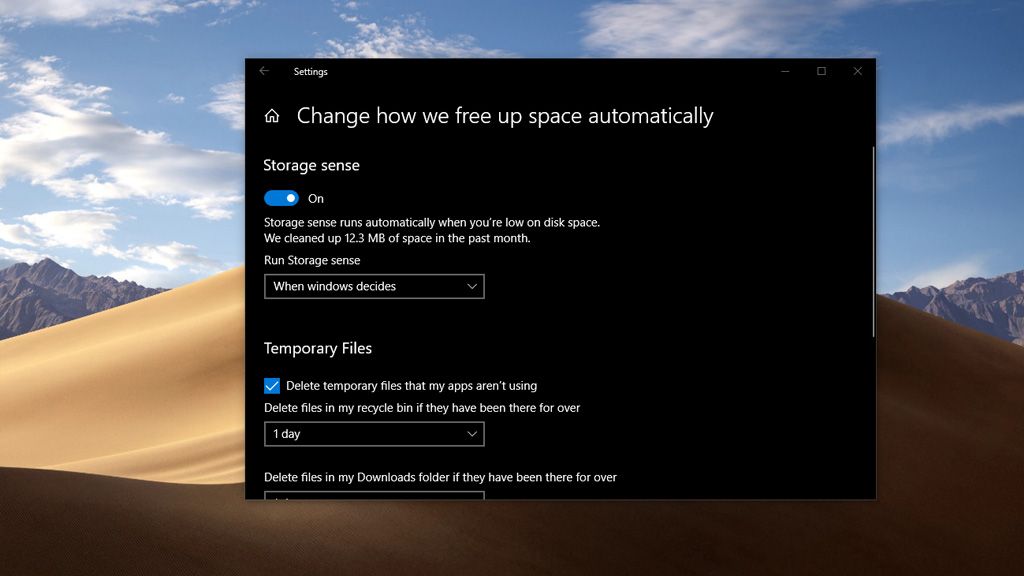
Tính năng Free up space now
Công cụ Disk Cleanup không thể sử dụng nữa. Bạn có thể sử dụng tùy chọn này để giảm số lượng tập tin không cần thiết trên ổ đĩa, giúp máy tính bạn chạy nhanh hơn, xóa các tập tin tạm thời và các tập tin hệ thống...
Xóa các tập tin tạm thời sử dụng Storage:
- Vào Settings > Systems > Storage
- Dưới Storage sense, hãy click vào Free up space now.
- Check toàn bộ tùy chọn ở dưới rồi click Remove files.
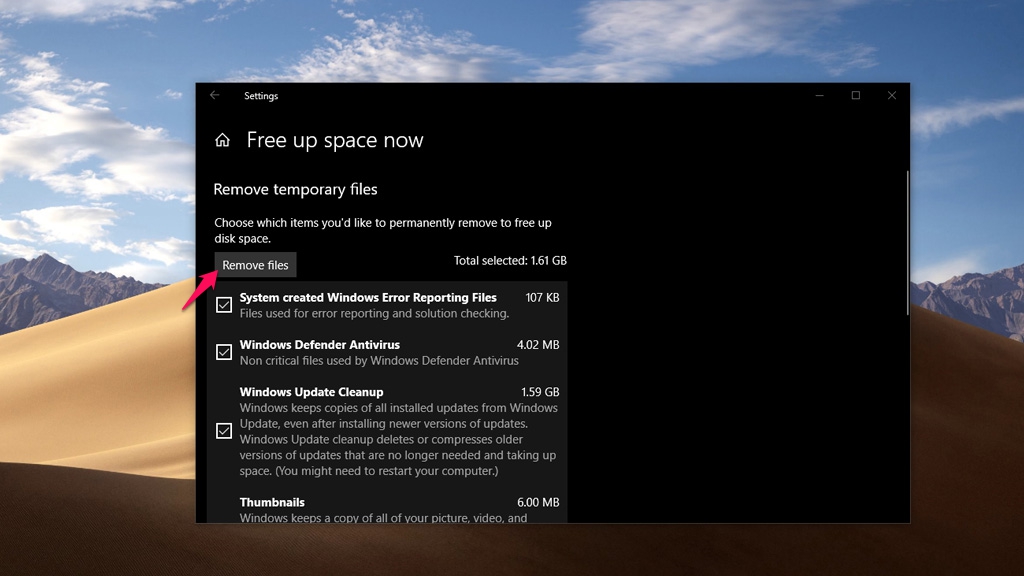
Hãy tìm hiểu và sử dụng chức năng này trên phiên bản Windows 10 1803 cho thành thạo. Để khi Disk Cleanup bị xóa đi, còn biết sử dụng chức năng thay thế bạn nhé.
Xem thêm:
Last edited by a moderator:





















